thinkpad怎么升级bios版本 联想thinkpad更新bios教程
更新时间:2023-08-31 16:39:17作者:haoxt
bios是主板上的一个程序,主要存储计算机基本信息,它和普通软件一样,也需要进行版本更新,以便获得最新的功能,有用户使用联想ThinkPad笔记本,不知道怎么升级bios。那么thinkpad怎么升级bios版本呢?其实方法不难,下面就来学习下联想thinkpad更新bios教程。
操作步骤:
1、先到联想thinkpad官网,在首页上选择下载驱动后进入到下个页面,进入网址。
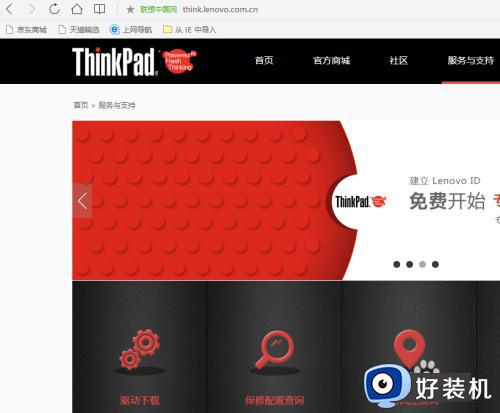
2、在选择驱动的页面,可以选择输入序列号,或者选择笔记本的型号来挑选驱动,序列号位于机器的背面。
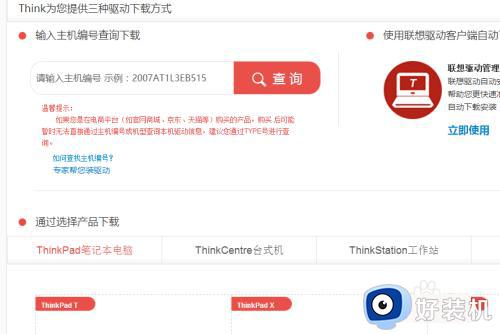
3、下一步选择合适的操作系统,对于一些老本本而言,最新的操作系统下没有可升级的BIOS,可选择所有操作系统。
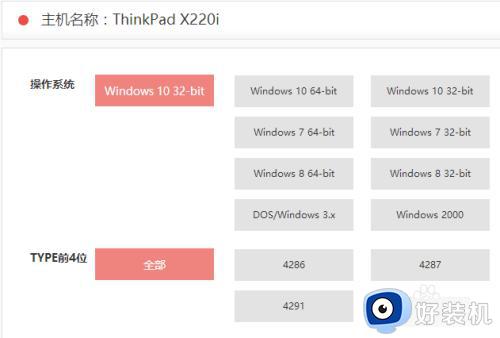
4、选择完成后,在下方的bios项中就有相应的驱动可以下载了,找到最新版本的软件进行下载。
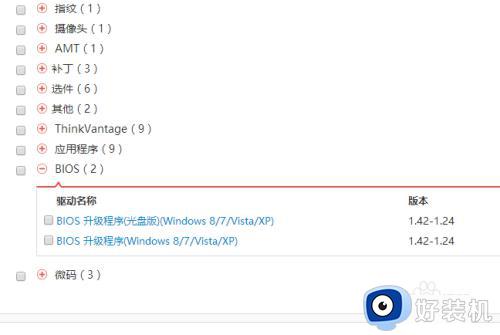
5、下载完成后,一般是个exe自解压文件,点击自动会解压缩,一般是在解在C盘的driver目录下。
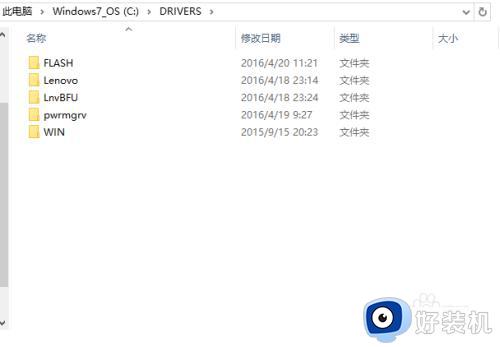
6、自解压完成后,就会提示是否升级bios,注意这时候要保证电量充足,接上外部的电源,安装大约几分钟,重启后会提示更新Bios就完成了。

以上就是关于thinkpad怎么升级bios版本的操作教程,如果你需要对ThinkPad笔记本的bios版本进行更新操作,就可以来学习下这个教程。
thinkpad怎么升级bios版本 联想thinkpad更新bios教程相关教程
- 联想笔记本怎么升级bios 联想笔记本bios更新教程
- 联想ThinkPad E14进bios设置U盘启动 联想ThinkPad E14设置从U盘启动的步骤
- 联想thinkpadbios怎么进入 联想thinkpad如何进入bios
- 联想拯救者Y7000如何升级bios 联想拯救者Y7000升级bios的图文教程
- 老thinkpad怎么设置u盘启动 thinkpad老机型bios设置u盘启动
- 联想thinkpad怎么进入u盘启动 联想thinkpad进入u盘启动的方法
- 华硕主板怎么更新bios版本 华硕主板bios怎么升级最新版
- 惠普bios更新教程 惠普bios如何更新升级
- thinkpad恢复出厂系统怎么弄 thinkpad恢复原装系统步骤
- 联想商务本thinkpad键盘上面的红点有什么作用
- 电脑无法播放mp4视频怎么办 电脑播放不了mp4格式视频如何解决
- 电脑文件如何彻底删除干净 电脑怎样彻底删除文件
- 电脑文件如何传到手机上面 怎么将电脑上的文件传到手机
- 电脑嗡嗡响声音很大怎么办 音箱电流声怎么消除嗡嗡声
- 电脑我的世界怎么下载?我的世界电脑版下载教程
- 电脑无法打开网页但是网络能用怎么回事 电脑有网但是打不开网页如何解决
电脑常见问题推荐
- 1 b660支持多少内存频率 b660主板支持内存频率多少
- 2 alt+tab不能直接切换怎么办 Alt+Tab不能正常切换窗口如何解决
- 3 vep格式用什么播放器 vep格式视频文件用什么软件打开
- 4 cad2022安装激活教程 cad2022如何安装并激活
- 5 电脑蓝屏无法正常启动怎么恢复?电脑蓝屏不能正常启动如何解决
- 6 nvidia geforce exerience出错怎么办 英伟达geforce experience错误代码如何解决
- 7 电脑为什么会自动安装一些垃圾软件 如何防止电脑自动安装流氓软件
- 8 creo3.0安装教程 creo3.0如何安装
- 9 cad左键选择不是矩形怎么办 CAD选择框不是矩形的解决方法
- 10 spooler服务自动关闭怎么办 Print Spooler服务总是自动停止如何处理
